问下图表怎么绘制?
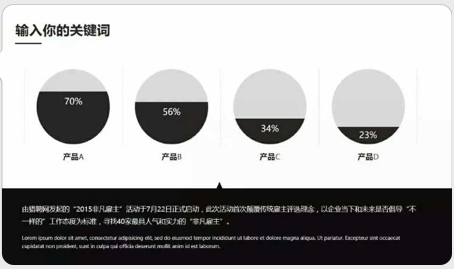
这种图如果绘制得快,可能五分钟都不要!
具体操作如下:
插入一个圆形,然后按住ctrl+shift拖拽一个圆形,然后按F4键进行快速等距复制。具体看动图操作:
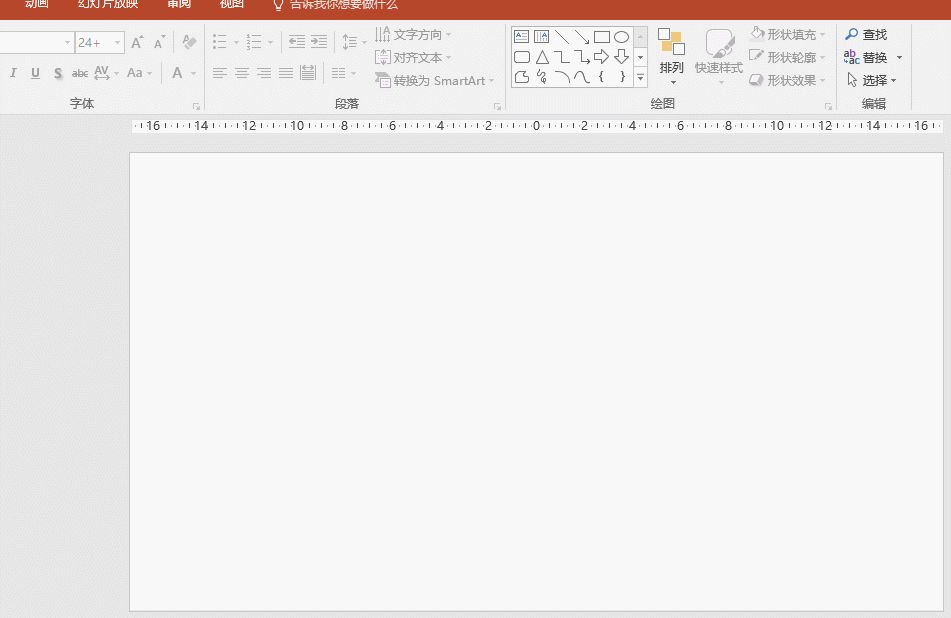
之后画一个超大长方形,将四个圆盖住,然后利用图形的组合进行镂空操作。继续看动图操作:
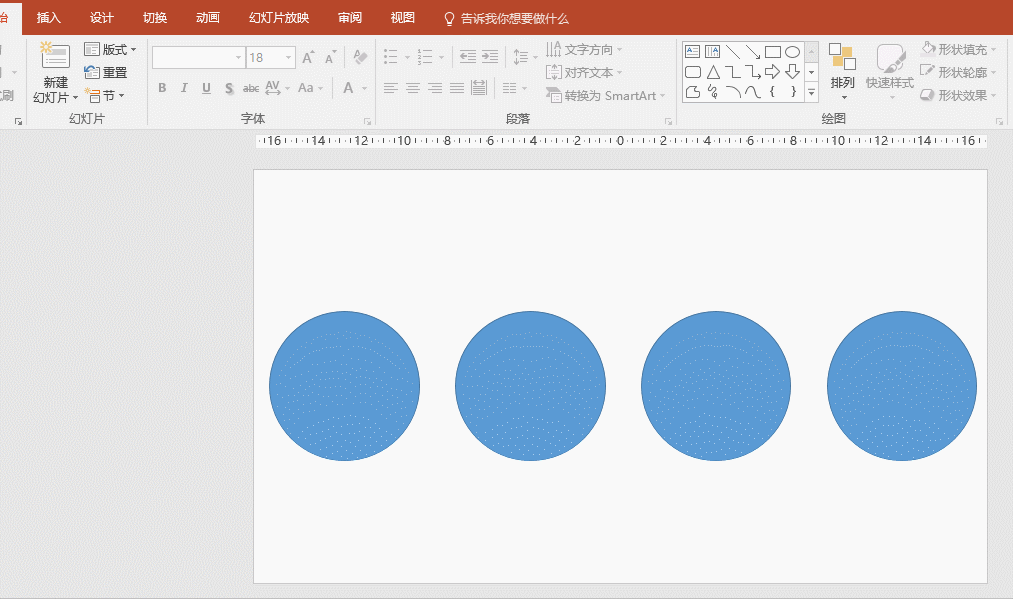
有了是个镂空圆之后,就好办了。分别绘制不同高度的长方形,然后设置为黑色,置于底层即可。
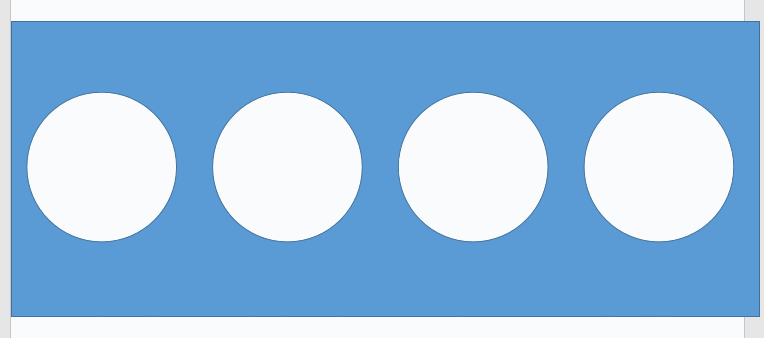
最后,长方形设置成白色,效果如下:
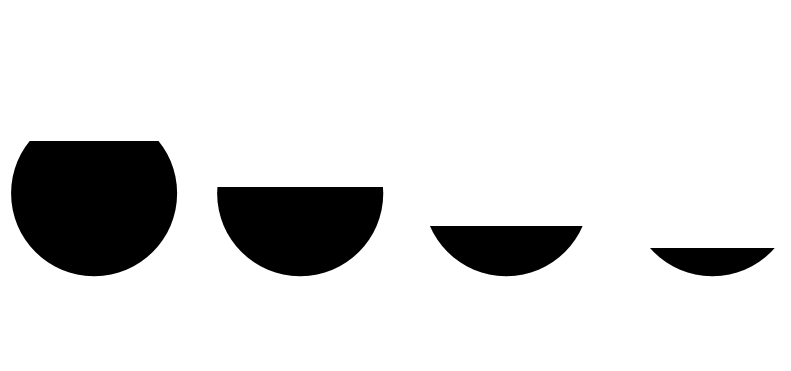
怎么少块灰色部分?不急,插入一大块灰色长方块,置于底层即可。
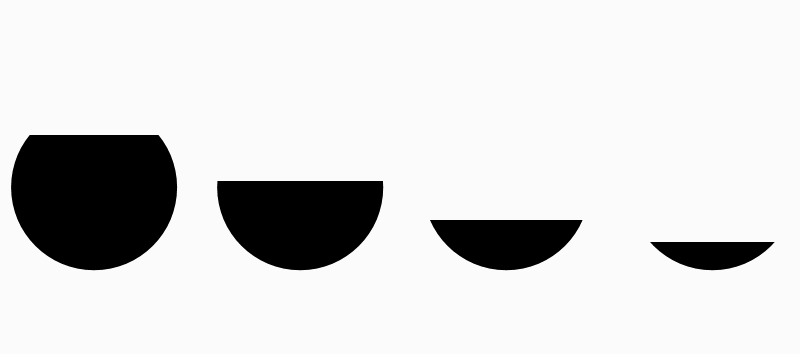
总结:障眼法,遮挡法,移动法是PPT图形绘制的三大法,如果能把黑色方块变成图表当在后面,那就是传说中的信息图表。
